win11系统会不自觉打开多个窗口,经常需要来回切换,使用快捷键切换比较方便,但偶尔也会出现一卡一卡的情况,怎么回事?可能是因为硬件配置不够好,不足以支撑win11的系统动画和
win11系统会不自觉打开多个窗口,经常需要来回切换,使用快捷键切换比较方便,但偶尔也会出现一卡一卡的情况,怎么回事?可能是因为硬件配置不够好,不足以支撑win11的系统动画和特效,下面介绍两种解决方法给大家。
推荐:win11系统中文版
方法一:
1、这时候可以先通过开始菜单进入系统“设置”。
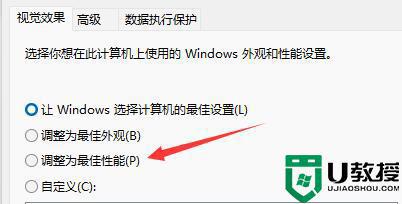
2、然后在左上角搜索框中搜索“性能”进入“调整Windows的外观和性能”。
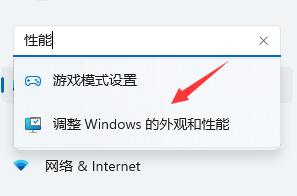
3、接着在视觉效果下方勾选“调整为最佳性能”。
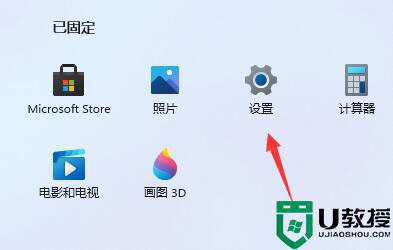
/4、设置完成之后点击下面的“确定”就可以了。
方法二:
1、如果我们使用了最佳性能,还是卡顿,那么有可能是系统盘空间不足。
2、大家可以尝试清理一下C盘里面的垃圾文件,不要把软件安装在C盘里。
3、或者是重新下载安装一个win11纯净版系统,因为纯净版的系统删除了很多不必要的服务和功能,能够大大降低系统对于硬件的负载,避免卡顿的情况出现。
上述两种方法解决Win11切换窗口一卡一卡的两种解决方法,开机后再次切换窗口就变流畅许多。
